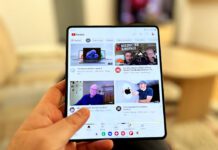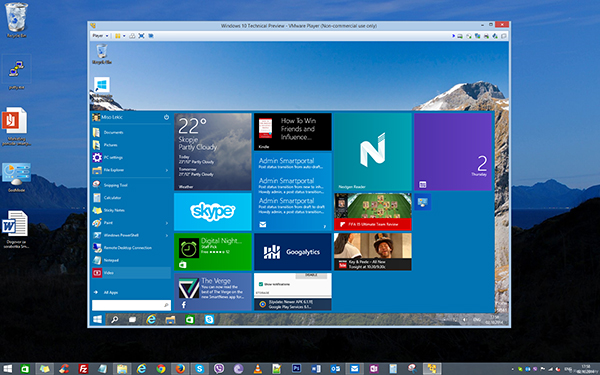
Microsoft го претстави Windows 10, наредната верзија од својот оперативен систем, верзија која што треба да ја врати популарноста на Windows со тоа што ќе врати дел од функциите тргнати во 8-цата, но ќе воведе и нови. Сепак, Windows 10 ќе биде официјално достапен за корисниците дури од идната година, по одржување на Build 2015 настанот кој што се одржува во Април. До тогаш, на почетокот од идната година се очекува достапност на Consumer Preview, односно тест верзија за корисниците, која што ќе биде доволно развиена и стабилна за скоро секој да може да ја користи.
Како што најавија на презентацијата, од вчера е достапна Technical Preview верзија од Windows 10, како дел од новата Windows Insider програма, наменета за програмерите и напредните корисници. Оваа верзија е во развој и е прилично нестабилна, можни се паѓања на апликациите и системот, а како што исто така истакнуваат од компанијата, во ретки случаи можно е и губење на податоците. Поради тоа не препорачуваме да ја инсталирате оваа верзија на вашиот главен компјутер, односно како ваш главен оперативен систем. Windows Insider програмата е можност за корисниците да го дадат своето мислења за скоро секој аспект од оперативниот систем, по што Microsoft наводно врз основа на фидбекот ќе ја доизгради финалната верзија на Windows 10.
Како да го инсталирате и пробате Windows 10
Како што нагласивме погоре во текстот, се работи за развојна верзија наменета за програмерите и напредните корисници кои што имаат желба да тестираат нови работи. Затоа немојте да ја инсталирате како главен систем на вашиот компјутер. Препорачуваме тоа да го направите на некој постар компјутер, доколку го имате или Windows 10 да го инсталирате паралелно со вашиот моментален систем, како и на виртуелна машина. Инсталацијата дозволува да направите надградба на постојниот систем на 10-ката, меѓутоа поради тоа што сметаме дека тоа не е паметно да го направите, нема да го објасниме процесот. Сепак, инсталацијата е стандардна како и на другите верзии, а ако решите да го направите тоа, сметаме дека навистина знаете што правите.
Пред да започнете било кој од процесите за инсталација, прво потребно е да се регистрирате на новата Windows Insider програма за што ви е потребна вашата Microsoft сметка. По регистрирањето ќе бидете однесени на страна на која што можете да го изберете фајлот кој што сакате да го симнете. Инсталацијата во оваа фаза е бесплатна за сите, но доколку од вас биде побарана лиценца, внесете ја следната:
NKJFK-GPHP7-G8C3J-P6JXR-HQRJR
VMware Player – Инсталирајте го Windows 10 на виртуелна машина
Ова е едниот од начините преку кој што можете да го пробате Windows 10, посебно ако не планирате да ги правите дневните активности преку него. Инсталирањето на виртуелна машина во овозможува тестирање на системот, без притоа да ризикувате било што на вашиот компјутер. Во нашиот случај користевме VMware Player, софтвер за виртуелизација кој што е бесплатен за користење, а слободно можете да користите и некој друг доколку сметате дека е подобар за вас.
Откако ќе го симнете Windows 10 Technical Preview и ќе го инсталирате VMware Player, следете ги следните чекори за инсталирање на оперативниот систем:
- Стартувајте го VMware Player и од главниот екран притиснете на Create a New Virtual Machine
- На делот Install from изберете Installer disk image file (iso) и изберете го фајлот кој што го симнавте од страната на Microsoft
- На следната страна изберете Microsoft Windows под Guest operating system, а како верзија слободно изберете Windows 8 x64 или Windows 8 зависно од вашата конфигурација и верзија на фајлот што го симнавте
- Името на виртуелната машина можете да го оставите или смените во Windows 10
- На наредната страна изберете колку од вашиот диск сакате да биде достапен во виртуелната околина за Windows 10, а препорачуваме да изберете најмалку 20. Исто така подолу изберете Store virtual disk as a single file
- На наредната страна изберете Customize Hardware и изберете минимум 1 процесор, како и 1 GB RAM за 32 – битната верзија и 2 GB RAM за 64 – битната верзија. Се разбира ова е минимумот за да работи системот, но препорачуваме да изберете повеќе доколку имате компјутер со појака конфигурација за да можете најдобро да добиете претстава како би работел системот на вашиот компјутер
- После ова можете да притиснете на Finish и да ја покренете ново креираната виртуелна машина, доколку тоа не се направи автоматски
Потоа ќе се појави стандардниот начин на инсталирање на Windows и можете тоа да го направите како и за било која претходна верзија. Се разбира, инсталацијата се прави во виртуелна средина, па слободно можете да го изберете целиот диск кога ќе биде побарано од вас каде да биде инсталиран Windows.
По завршување на инсталацијата на Windows 10 во новоформираната виртуелна машина, можете да го стартувате и да го користите исто како и вашиот главен систем. Ресурсите од компјутерот ќе бидат поделени со виртуелната машина, па препорачуваме да ја исклучувате секогаш кога не планирате да ја користите.